I Windows 8.1 har Microsoft introdusert en fin måte å raskt avinstallere flere Moderne Apper på en gang uten å bruke tredjepartsverktøy. Selv om Windows 8.1 viser avinstalleringsalternativet, selv når du har valgt flere skrivebordsprogrammer, åpner du Programmer og funksjoner som vi alle bruker for å avinstallere programmer og oppdateringer. Så, Windows 8, som med sine forgjengere, lar deg ikke batch avinstallere skrivebordsprogrammer.
Det er mange situasjoner der du kanskje vil avinstallere flere stasjonære programmer samtidig. Kanskje du kanskje vil avinstallere programmer du ikke lenger bruker kanskje du vil avinstallere programmer for å frigjøre litt diskplass.
Som vi alle vet, er det en kjedelig jobb å avinstallere ett program av gangen. Mens det er en mengde gratis programmer der ute som Ninite, FreeApps og All My Apps for å batchinstallere populære desktopprogrammer, viser et raskt søk at det å finne en god batchavinstaller er en hard jobb. Selv om det ikke er noen konkret løsning tilgjengelig for batch avinstallere skrivebordsprogrammer, heldigvis, gjør et program kalt IObit Uninstaller forenklet jobben av batch avinstallering av skrivebordsprogrammer.

IObit Uninstaller er et gratis program for Windows XP, Vista, Windows 7, Windows 8, samt Windows 8.1 for raskt å avinstallere programmer og oppdateringer. Muligheten til å avinstallere nettleser verktøylinjer som AVG Toolbar og Babylon Toolbar er en av de beste funksjonene i denne gratis avinstalleringsprogrammet. Mens Uninstaller støtter avinstallering av ett program av gangen, gjør avinstalleringsalternativet avinstallering avinstallering av flere programmer en bris.
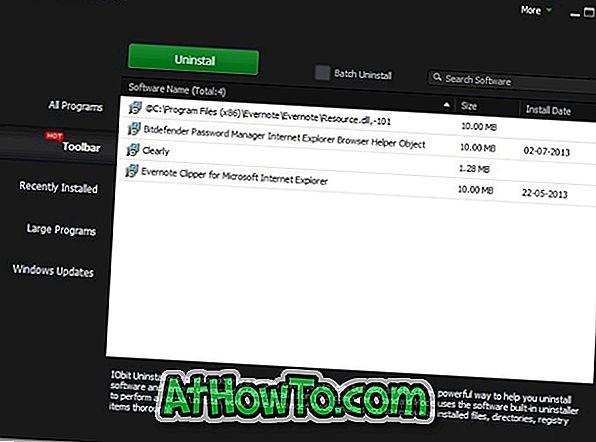
For å avinstallere flere programmer på en gang ved hjelp av IObit Uninstaller, last ned den fra nettsiden som er nevnt i slutten av denne artikkelen, brann opp programmet (det er bærbart), kontroller at du er i kategorien Alle programmer, sjekk alternativet med navnet Batch avinstallasjon for å se alternativer for å velge flere programmer, velg programmer du vil installere, og klikk deretter Avinstaller-knappen for å starte avinstallasjonen av alle valgte programmer.
Når du klikker på Avinstaller-knappen, vil du se en bekreftelsesdialog. Klikk Ok for å fortsette å avinstallere valgte programmer.
Mens IObit Uninstaller uninstallerer de fleste programmer, krever enkelte programmer som Paint.net manuell inngriping. Når Uninstaller fullfører sin virksomhet, vil du se et alternativ for å skanne PCen din for gjenværende gjenstander i registret (kun tilgjengelig i avansert avinstalleringsmodus).
Den andre kule funksjonen til IObit Uninstaller er Force Uninstaller som gjør det mulig å fjerne programmer som ikke kan avinstalleres fra Programmer og funksjoner. Klikk på Mer-alternativet ved siden av bildeteknappene (minimer, maksimer og lukk knapper) for å starte Force Uninstaller. For å tvinge avinstallere et program, må du enten bla til programfilen eller gi det nøyaktige navnet på programmet.
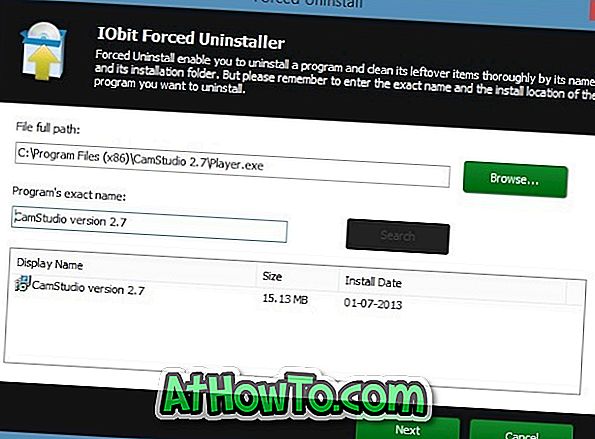
Totalt sett er IObit Uninstaller en av de bedre programmene der ute for å avinstallere skriveprogrammer.
Vær oppmerksom på at når du klikker nedlastningsknappen på IObit Uninstaller-siden, vil den ta deg til freenew.net-nettstedet som lar deg laste ned IObit Uninstaller Downloader i stedet for den faktiske programfilen! Så vi foreslår at du laster ned IObit Uninstaller fra andre kjente nedlastingssteder som Softpedia eller CNET.
IObit Uninstaller Hjemmeside
Last ned IObit Uninstaller (CNET-kobling)














